
Et problem, som ingen ønsker at støde på, er det øjeblik, vi får adgang til vores mobiltelefon, og vi finder det de fotos, der ikke er i smartphone galleri. Dette kan få os til at kaste vores hænder på hovedet og bekymre os, da fotos er fulde af minder, og det kan være meget alvorligt at miste dem.
Heldigvis for os giver teknologi os mange løsninger på problemer, og der er mere end én måde at gendanne dem på. Vi vil give dig en række trin til at følge med den hensigt, at billederne vender tilbage til det sted, hvor vi forlod dem, hvilket gør de minder, som vi opgav for mistet, vender tilbage til, hvor de skulle være. Der er flere løsninger og forskellige situationer, som vi skal præsentere, så det er praktisk at prøve alle metoderne.
Fotos er forsvundet fra mobilen uden at gøre noget
Den mest almindelige ting er, at mobilen uden forudgående varsel mister adgang til nogle filer, noget der er sket for mange brugere i det mest uhensigtsmæssige øjeblik. Dette problem er dog normalt relateret til en midlertidig fejl, så før du prøver alle løsningerne, anbefaler vi, at du starter med genstart af mobilen for at se billederne igen , som aldrig svigter.
Nulstil galleriet
I nogle tilfælde er problemet i galleriapplikationen, som muligvis er mættet og stoppet med at fungere korrekt. Alle mobiltelefoner medbringer deres egne, og ved mere end en lejlighed har de præsenteret uventede fejl som den, der forhindrer os i se fotos eller videoer på mobilen .
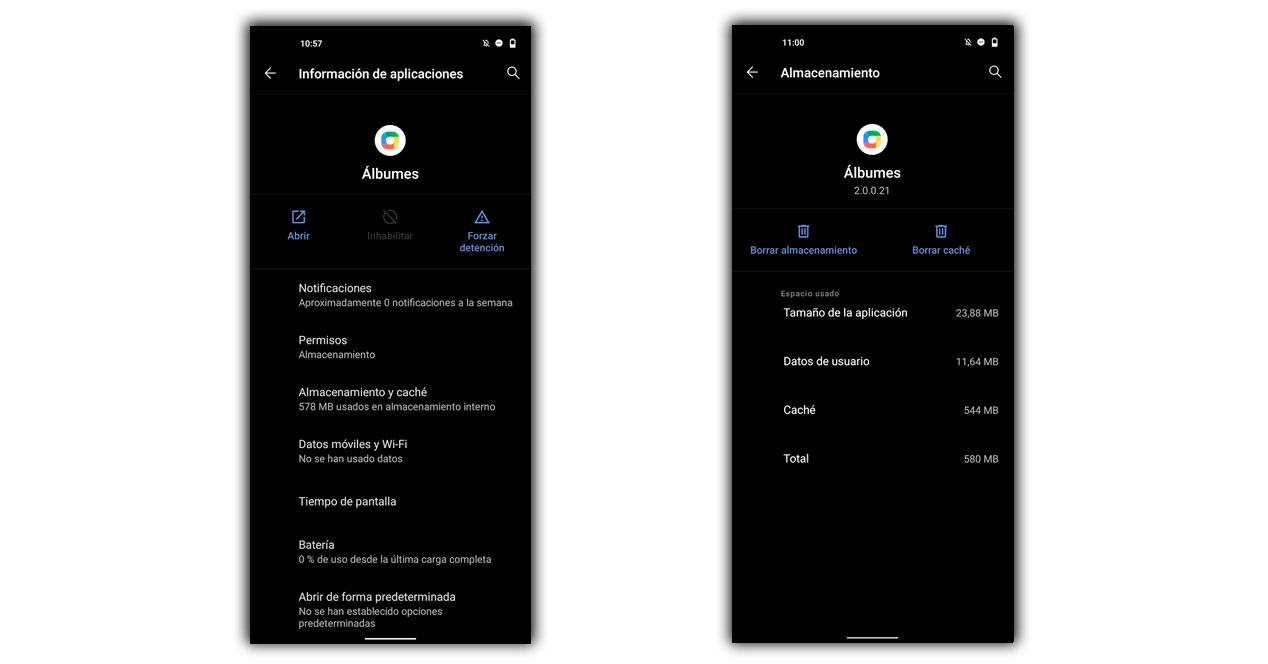
Det eneste, vi bliver nødt til at gøre for at få det til at fungere korrekt, er at starte med at kontrollere, om vi har nogen systemopdateringer eller Google Play opdateringer, der løser denne fejl. Ellers vil det lede os til Indstillinger> Applikationer, og i mange tilfælde vil det være nødvendigt at røre ved de tre punkter øverst til højre for at se systemindstillingerne.
Så vil det være et spørgsmål om at lokalisere Galleri / album og adgang, for at vælge Opbevaring og cache. Her vi skal bare rydde cachen og ikke klikke på slet lagerplads, eller så kan vi miste nogle af billederne for evigt. Bare ved at rydde cachen, forlader vi indstillingerne og kontrollerer, hvordan fotos nu er på plads igen.
Tjek galleriets affald
Det er muligt, at vi utilsigtet har sendt billederne til papirkurven eller endda en hel mappe, men heldigvis har producenter i flere år reddet os fra mister fotos fra mobilen med den såkaldte papirkurv.
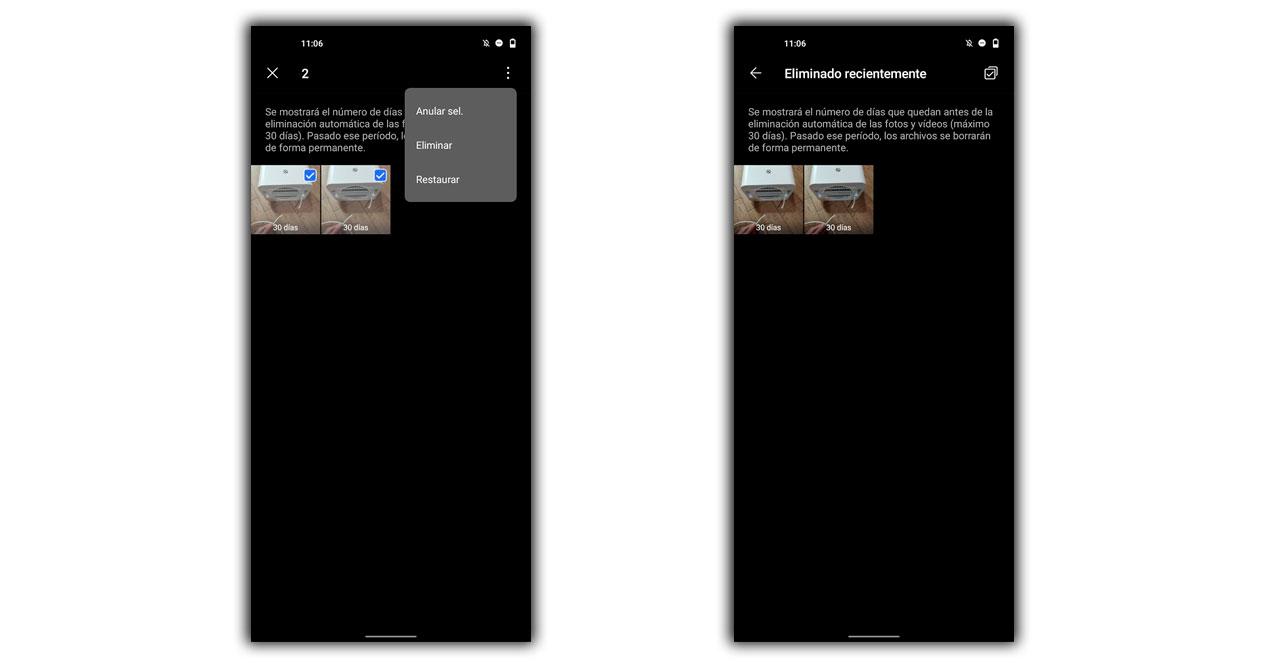
Vi er bare nødt til at få adgang til galleriet og kigge efter denne skraldespand blandt albummerne, hvorfra vi kan gendanne fotos, inden den indstillede tid går, der sletter dem for evigt. For at gendanne dem skal du trykke og holde på de slettede fotos og derefter klikke på knappen, der bringer dem tilbage til galleriet.
Hukommelseskortet er stoppet med at fungere
Selvom MicroSD er en stor hjælp i smartphones, der løber tør for lagerplads, kan de også give os skræmmer med fotos i galleriet . Med bare en lille bevægelse holder hukommelseskortet op med at vise filer, og bekymring vil tage over.

I dette tilfælde er den nemmeste og hurtigste måde at trække kortet ud, blæse ind i det dedikerede rum og selve kortet for at sætte det tilbage. Med dette, i de fleste tilfælde billederne er tilbage i galleriet , selvom der også er situationer, hvor mobiltelefonen ikke genkender hukommelseskortet, og vi står over for et større problem, hvilket tvinger os til at teste det på en computer for at kunne gendanne filerne.
Har du skjult billederne?
På samme måde som vi kan have skraldet fotos, kan vi også have skjult billederne, og vi kan ikke huske det. I dette tilfælde er alt, hvad vi skal gøre, at følge nogle trin svarende til dem, vi gjorde for at skjule dem, men i dette tilfælde med det formål at gendanne de skjulte fotos, som vi opgav for mistet.
Hvor er mobilbillederne?
Efter at have prøvet alle løsningerne uden succes, skal det lykkes os at finde alle de fotos, billeder og videoer, der er forsvundet fra mobilen. Dette får os til at gøre brug af filbrowsere eller computeren for at prøve at finde billederne og returnere dem til deres retmæssige sted. En fejl i galleriet, softwareproblem eller andre årsager kan have forårsaget billederne forbliver på mobilen, men de er ikke tilgængelige fra galleriet indtil vi retter det.
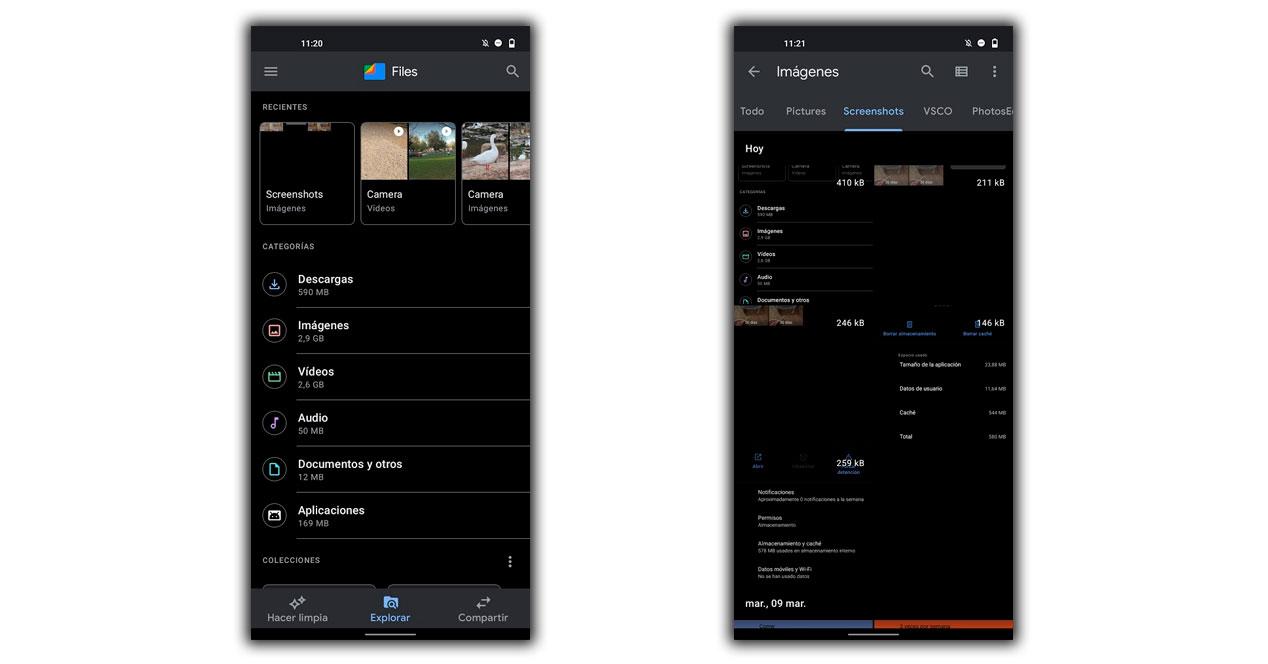
Vi kan bruge en filudforsker, som vi allerede har installeret, eller bruge File Explorer fra Google Play . Herfra kan vi få adgang til alle filerne, inklusive dem, der ikke er i galleriet på grund af forskellige fejl. Vi kan også forbinde mobiltelefonen til computeren via USB-kablet og følge stien: Mobil> Intern lagring> DCIM: vi får adgang til de fotos, der er taget med mobilen, for at kunne få adgang til dem og fjerne dem fra enheden, så for ikke at miste dem.
Så vil det være tilrådeligt at foretage en fabriksindstilling fra Indstillinger> System> Nulstil mobildata og således rette disse fejl, der påvirker os.
Mine billeder vises ikke i Google Fotos
Der er mange Android telefoner, der bruger Google Fotos som det officielle galleri, og andre, der foretrækker, at de kan gemme fotos. Under alle omstændigheder, hvis fotos fra din mobil vises ikke i appen Google Fotos, vi skal huske på, at det er nødvendigt at aktivere kopien af nogle mapper, der går ud over de fotos, der er taget med mobiltelefonen og MicroSD-kortet.
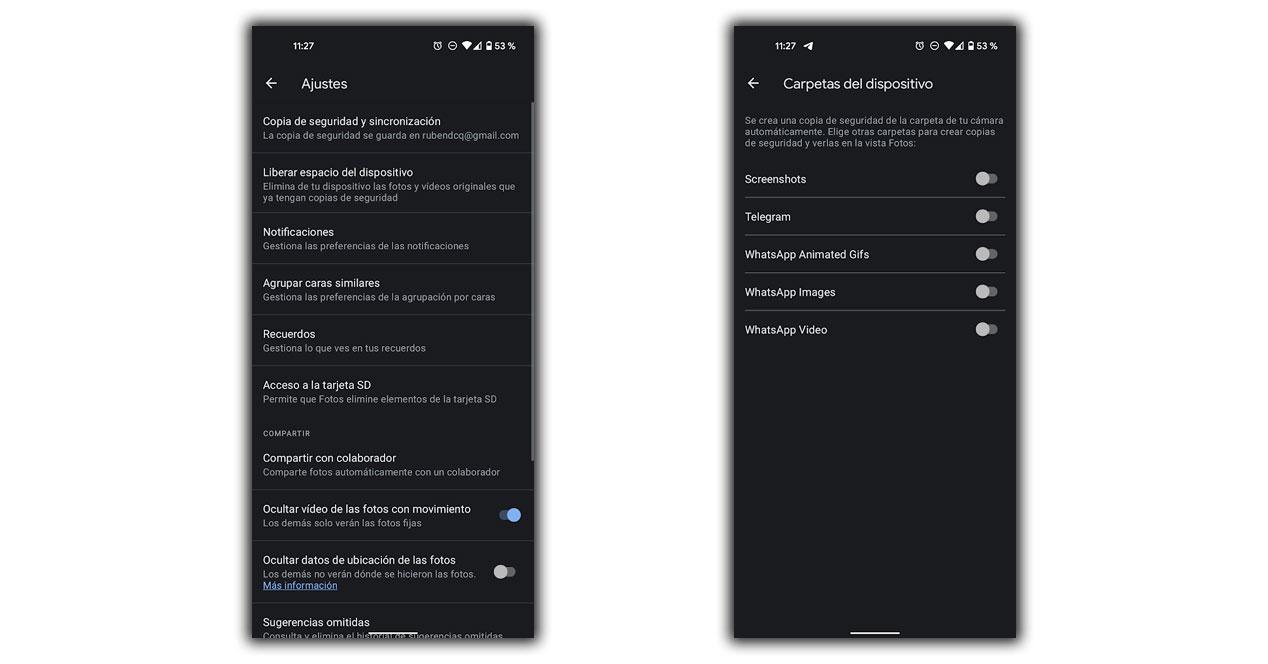
Vi kan gøre alt dette ved at få adgang til Google Fotos og trykke på profilbilledet. Derefter går vi ind i Fotoindstillinger og blandt de muligheder, vi får adgang til “backup og synkronisering ”for at kunne vælge mapperne på enheden. Du skal også få adgang til "Adgang til SD-kortet", hvis vi bruger det.
WhatsApp-fotos er ikke i galleriet
Blandt de mest populære applikationer, der findes, og som er tæt knyttet til mobilfotos, er WhatsApp messaging-app. Fra det har vi adgang til en mulighed, der giver os mulighed for at vis eller ikke vis fotos i galleriet og det kan forvirre os, hvis vi har ændret standardindstillingen.
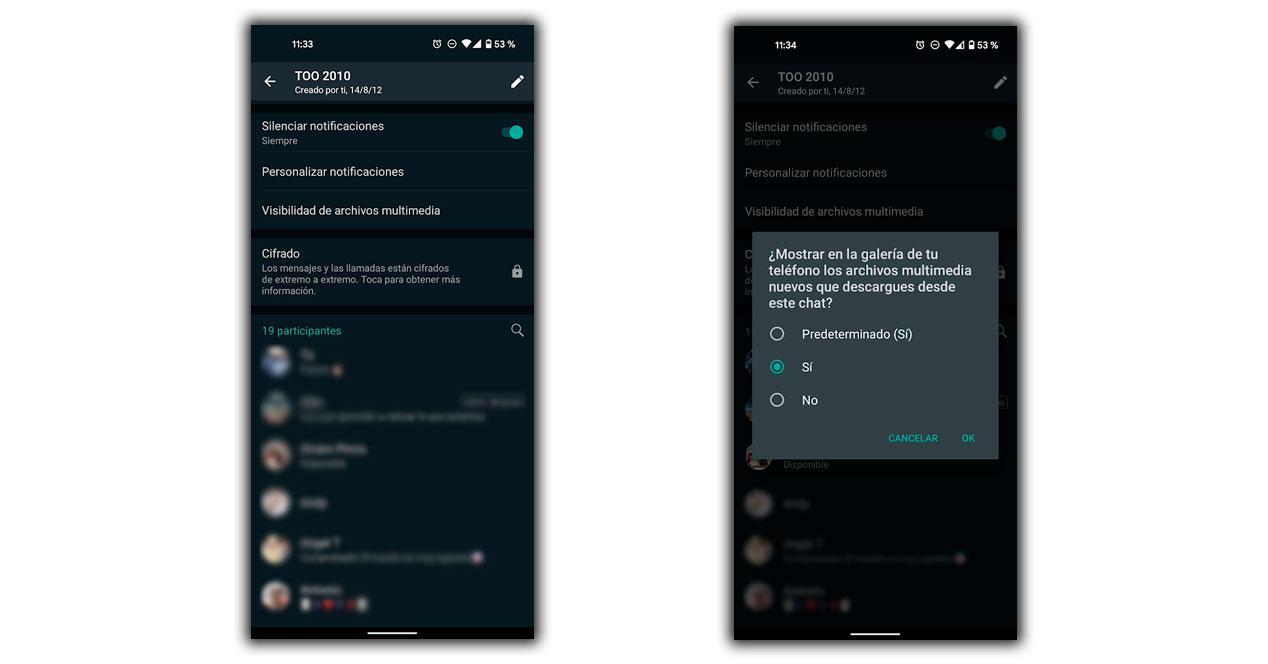
For at ændre det skal du bare gå ind i en video- eller gruppechat, klikke på informationen og derefter vælge indstillingen "Synlighed af multimediefiler" for at vælge, om vi vil se dem i mobilgalleriet.